Mailspring è un client di posta elettronica desktop open source che viene fornito con fantastiche funzionalità come tracciamento aperto, posta in arrivo unificata, modelli, tracciamento dei clic sui collegamenti, ricerca rapida, conferme di lettura, invio annullato, temi, layout e molto altro. La sua funzione di casella di posta unificata ti consente di utilizzare tutti i tuoi account di posta elettronica da un'unica casella di posta. Supporta Gmail, Office 365, iCloud, IMAP/SMTP, Outlook.com e Yahoo. Mailspring è disponibile per Linux, BSD, Windows e macOS. Il post di oggi riguarda l'installazione del client di posta elettronica Mailspring su Ubuntu.
Nota :Abbiamo dimostrato entrambe le procedure di installazione su Ubuntu 20.04 LTS .
Installazione di Mailspring su Ubuntu
Puoi installare Mailspring su Ubuntu nei seguenti modi:
- Installazione tramite riga di comando
- Installazione tramite GUI
Installazione tramite riga di comando
In questo metodo, installeremo Mailspring su Ubuntu tramite la riga di comando. Il client di posta elettronica Mailspring è disponibile come pacchetto snap per l'installazione in un sistema operativo Ubuntu. Per installare qualsiasi pacchetto snap in Ubuntu, assicurati innanzitutto che snapd sia installato al suo interno. Puoi verificarlo tramite il comando seguente:
$ snap version
Se vedi l'output di seguito, conferma che snapd è installato nel nostro sistema.
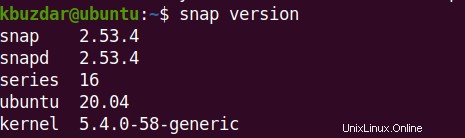
Se non è installato, puoi installarlo tramite il comando seguente:
$ sudo apt install snapd
Ora installa Mailspring tramite il comando seguente:
$ sudo snap install mailspring
Questo comando installerà il client di posta elettronica Mailspring sul tuo sistema.

L'output sopra mostra che il client di posta elettronica Mailspring versione 1.9.2 è stato installato sul nostro sistema. Puoi anche verificare l'installazione di Mailspring tramite il comando seguente:
$ mailspring --version
Se vedi il numero di versione nell'output, conferma che Mailspring è installato nel tuo sistema.

Installazione tramite GUI
In questo metodo, installeremo Mailspring su Ubuntu tramite la GUI utilizzando Ubuntu Software Center.
Fai clic sull'icona di Ubuntu Software Center situata sul desktop.
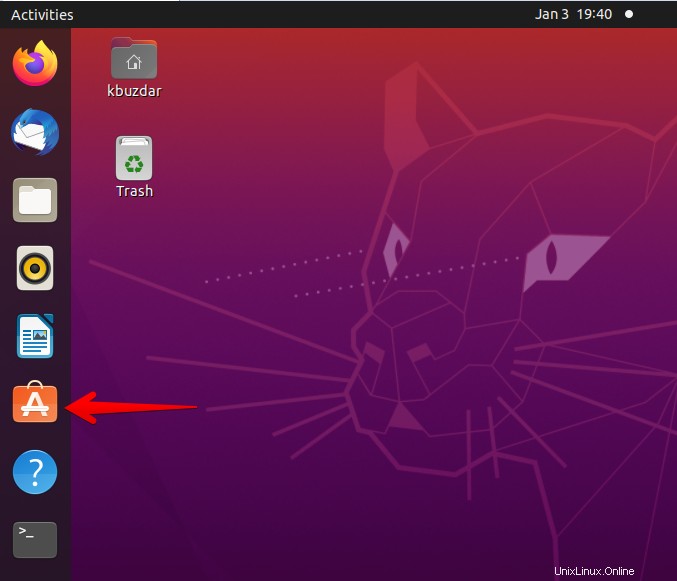
Fai clic sull'icona di ricerca per visualizzare la casella di ricerca.
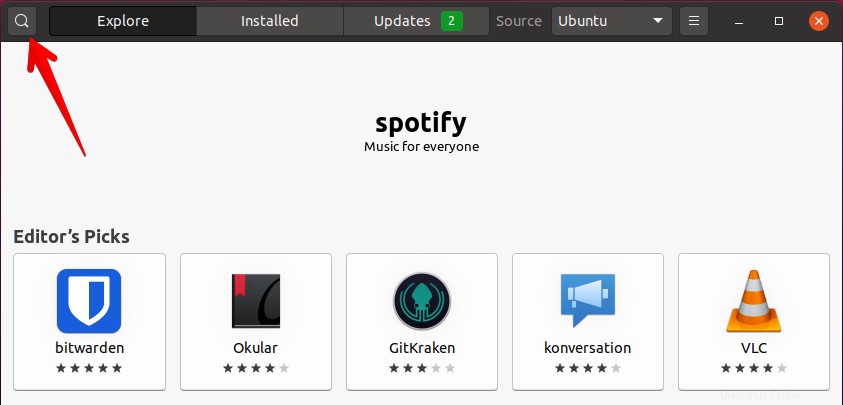
Digita mailspring nella casella di ricerca e premi Invio . Dopodiché, vedrai l'applicazione Mailspring nei risultati della ricerca. Fare clic sull'applicazione Mailspring.
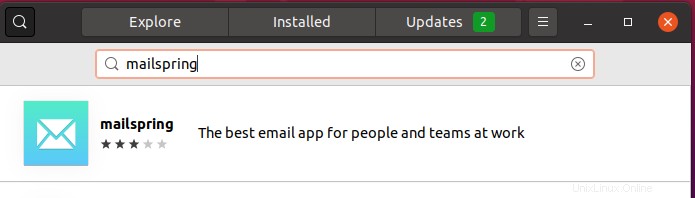
La visualizzazione seguente apparirà sullo schermo. Fai clic su Installa pulsante. 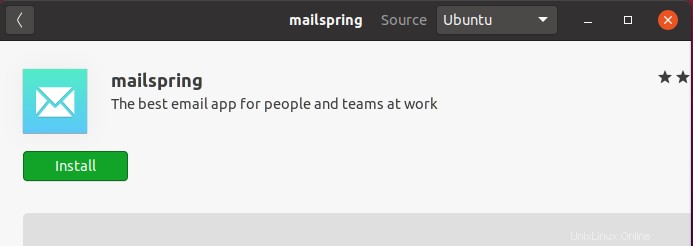
Ora ti chiederà l'autenticazione. Fornire la password per l'autenticazione. Quindi fai clic su Autentica pulsante.
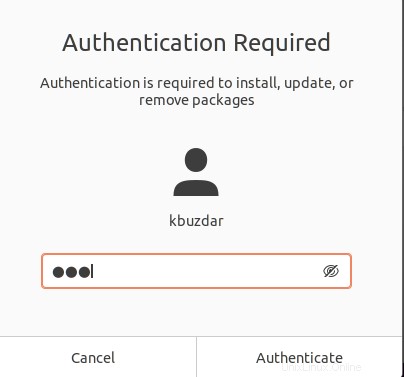
Dopo l'autenticazione, l'installazione verrà avviata.
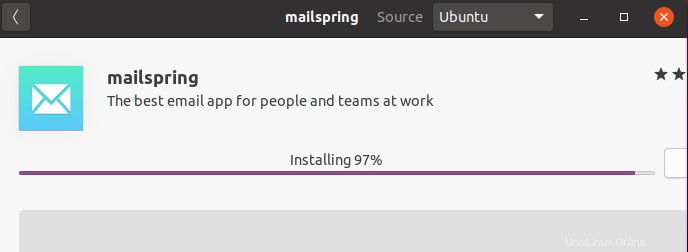
Al termine dell'installazione, fai clic su Avvia per aprire l'applicazione Mailspring.
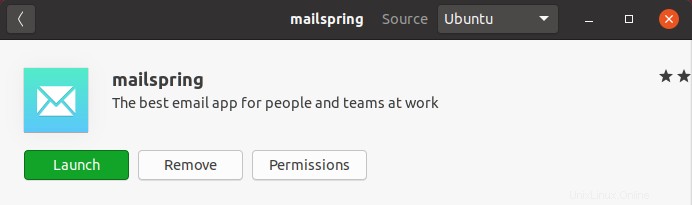
Puoi anche avviare il client di posta elettronica Mailspring dal menu Attività. Premi il tasto super per visualizzare la barra di ricerca. Digita Mailspring nella barra di ricerca. L'icona dell'applicazione Mailspring verrà ora visualizzata sullo schermo. Per aprire il client di posta elettronica Mailspring, fai semplicemente clic sull'icona.
Disinstalla Mailspring
Se per qualsiasi motivo desideri rimuovere il client di posta elettronica Mailspring dal tuo sistema, utilizza il comando seguente:
$ sudo snap remove mailspring
Quindi rimuoverà l'applicazione Mailspring dal tuo sistema.
Nel post di oggi, abbiamo trattato l'installazione del client di posta elettronica Mailspring sulla macchina Ubuntu attraverso due metodi diversi (tramite riga di comando e graficamente). Abbiamo anche spiegato come disinstallare il client di posta elettronica Mailspring nel caso in cui desideri rimuoverlo dal tuo computer.